
- •080100.62 – Экономика (экономика предприятий и организаций)
- •Программа курса
- •I. Общекультурная компетенция ок-16 «Представление о роли и значении информации и информационных технологий в развитии современного общества и экономики знаний»
- •III. Общекультурная компетенция ок-18 «Способность работать с информацией в глобальных компьютерных сетях и корпоративных информационных системах»
- •Учебный план освоения дисциплины
- •Вопросы, выносимые на самостоятельную работу
- •План проведения лабораторных работ в компьютерном классе
- •Утверждено на заседании общеинститутской кафедры естественнонаучных дисциплин от «27» сентября 2012 г.
- •Задания для самостоятельной работы
- •Список лабораторных работ Лабораторная работа 1. Макрокоманды текстового редактора ms Word
- •Загрузить текстовый редактор ms Word
- •Вывести на экран панель инструментов (имя панели инструментов)
- •Установить текстовый курсор (координаты курсора)
- •Изменить раскладку клавиатуры (язык)
- •Напечатать текст (текст)
- •Выделить текст (текст)
- •Снять выделение текста
- •Изменить параметры абзаца (абзац, выравнивание, отступ слева, отступ справа, интервал перед, интервал после, отступ первой строки, междустрочный интервал)
- •Установить выравнивание абзаца (абзац, способ выравнивания)
- •Изменить параметры шрифта (фрагмент текста, тип шрифта, начертание, размер)
- •Установить размер шрифта (фрагмент текста, размер)
- •Изменить начертание шрифта (фрагмент текста, начертание)
- •Сохранить изменения в документе (имя документа)
- •Выполнить команду (Пункт1, Пункт2, Пункт3)
- •Установить параметры страницы (верхнее поле, нижнее поле, левое поле, правое поле, ориентация, размер бумаги)
- •Установить стиль (фрагмент текста, наименование стиля)
- •Изменить стиль (наименование стиля, тип шрифта, начертание, размер, выравнивание, отступ слева, отступ справа, интервал перед, интервал после, отступ первой строки, межстрочный интервал)
- •Создать список (тип списка)
- •Установить разбиение текста на колонки (количество колонок, ширина колонок)
- •Вставить текстовое поле (максимальная длина поля, текст справки)
- •Вставить поле со списком (элементы списка, текст справки)
- •Загрузить электронные таблицы ms Excel
- •Сделать активной ячейку (адрес ячейки)
- •А) Ввести текст в ячейку (адрес ячейки, текст)
- •Выделить диапазон ячеек (адрес диапазона ячеек)
- •Заполнить диапазон ячеек с помощью автозаполнения (адрес диапазона ячеек, последовательность для автозаполнения или формула для автозаполнения)
- •Объединить ячейки (адрес диапазона ячеек)
- •Изменить направление текста в диапазоне ячеек (адрес диапазона ячеек, угол наклона текста)
- •Найти сумму значений диапазона ячеек с помощью автосуммы (адрес суммируемого диапазона ячеек, адрес ячейки для размещения суммы))
- •Сохранить книгу ms Excel (путь, имя книги)
- •Закрыть ms Excel
- •Найти и открыть файл на жестком диске (имя файла)
- •Установить формат ячейки (адрес диапазона ячеек, формат отображения данных в ячейке, ориентация текста, расположение текста в ячейках)
- •Присвоить имя диапазону ячеек (адрес диапазона ячеек, имя диапазона ячеек)
- •Отменить проверку ввода данных (адрес диапазона ячеек)
- •С помощью автофильтра оставить видимыми ячейки (адрес диапазона ячеек, условие фильтрации)
- •Отменить действие автофильтра (адрес диапазона ячеек)
- •Лабораторная работа 2. Изменение параметров страницы и стилей документа ms Word
- •Лабораторная работа № 3. Создание таблиц и многоуровневых списков в ms Word для создания договора о туристском обслуживании
- •Напечатать текст (
- •Напечатать текст(
- •Напечатать текст(
- •Напечатать текст (
- •Напечатать текст (
- •Лабораторная работа № 4. Оформление таблиц и создание нумерованных списков в текстовом редакторе Word при составлении протокола договорной цены
- •Напечатать текст (
- •Выделить текст (
- •Напечатать текст (
- •Лабораторная работа № 5. Разбиение текста на колонки. Создание форм. Работа с шаблонами в текстовом редакторе Word при оформления туристских путевок
- •Напечатать текст (
- •Вставить текстовое поле (2,) {32}
- •Напечатать текст (
- •Напечатать текст (
- •Напечатать текст (Тур:) {5}
- •Лабораторная работа № 7. Расчет стоимости уборки номеров в гостинице с использованием электронных таблиц ms Excel
- •Лабораторная работа № 8. Определение зависимости расходов от количества выполненных заказов одного вида с применением ms Excel
- •Лабораторная работа № 9. Определение зависимости расходов от количества выполненных заказов нескольких видов с использованием ms Excel
- •Лабораторная работа № 10. Поиск уравнения кривой спроса и построение графика функции спроса с использованием ms Excel
- •Лабораторная работа № 11. Максимизация прибыли при неизвестной эластичности спроса
- •Лабораторная работа № 12. Работа с данными об экскурсиях в базах данных ms Excel
- •Лабораторная работа № 13. Поиск минимальной численности штата экскурсоводов с помощью ms Excel
- •Лабораторная работа № 14. Решение задачи о рассылке рекламных буклетов с помощью сводных таблиц с помощью в ms Excel и использованием слияния документов для создания наклеек в ms Word
- •Основные определения.
- •Задача №1:
- •Задания для самостоятельной работы:
- •Лабораторная работа 16. Расчет обыкновенных простых аннуитетов с помощью в ms Excel
- •Основные определения.
- •Лабораторная работа 17. Определение периодических платежей переменной величины с помощью в ms Excel
- •Лабораторная работа 18. Математическое моделирование выпуска продукции при неопределённом спросе
- •Лабораторная работа 19. Частотный анализ курса валют
- •Лабораторная работа №20. Корреляционные закономерности между курсами различных валют
- •Лабораторная работа №21. Решение задач об оптимальном планировании производства продукции с помощью симплексных таблиц
- •При ограничениях:
Закрыть ms Excel
Выполнение команды
Щелкните левой кнопкой мыши на кнопке Закрыть в правом верхнем углу окна.
Найти и открыть файл на жестком диске (имя файла)
Выполнение команды
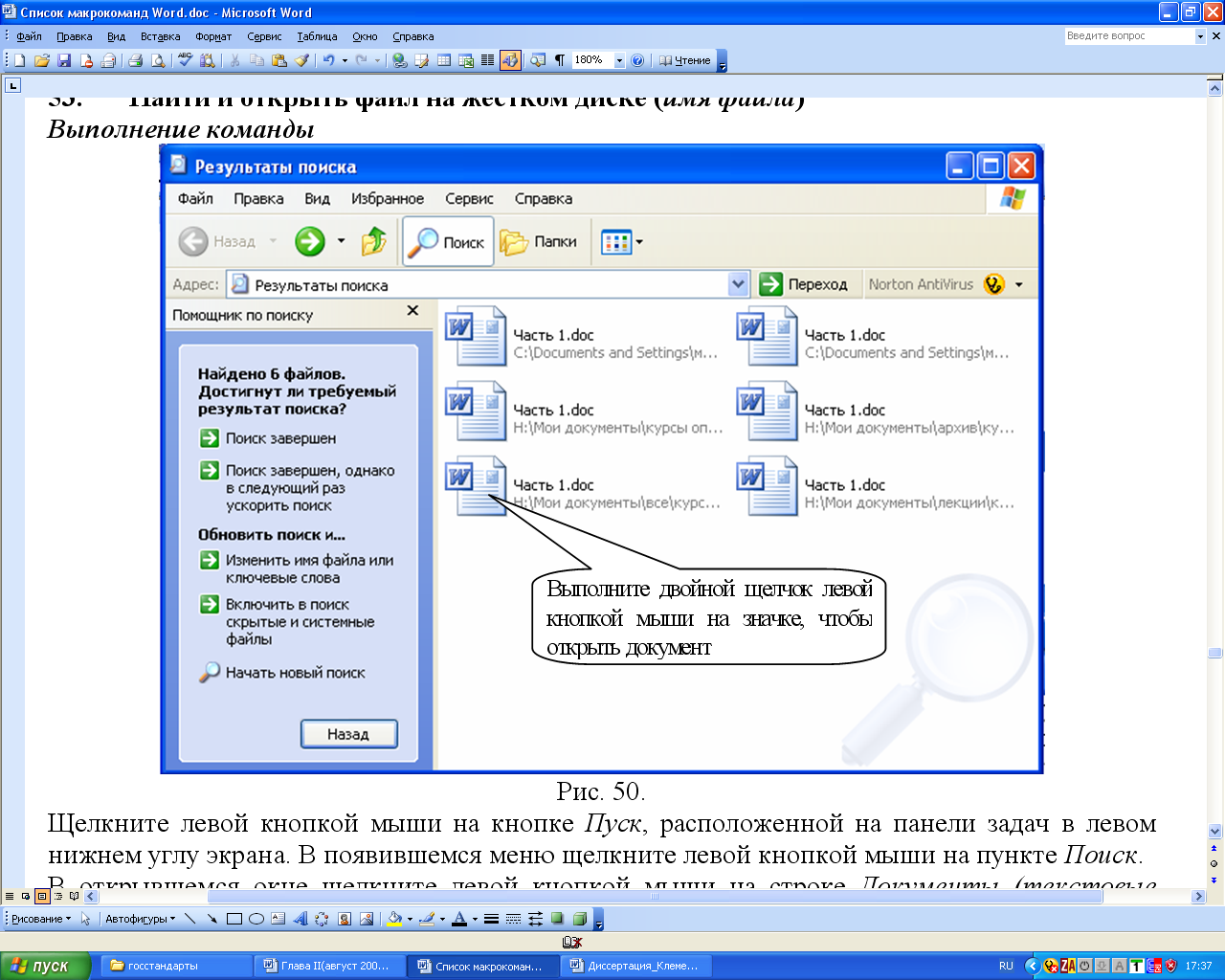
Рис.51.
Щелкните левой кнопкой мыши на кнопке Пуск, расположенной на панели задач в левом нижнем углу экрана. В появившемся меню щелкните левой кнопкой мыши на пункте Поиск.
В открывшемся окне щелкните левой кнопкой мыши на строке Документы (текстовые файлы, электронные таблицы и др.). Далее напечатайте в текстовом поле имя файла (или часть имени, если полное имя неизвестно). Чтобы уменьшить границы поиска, можно указать дату последних изменений файла. После этого нажмите кнопку Найти.
Все найденные файлы, удовлетворяющие условиям поиска, будут появляться в правой части окна Результаты поиска. Поиск в любой момент можно остановить, щелкнув на кнопке Остановить. После остановки поиска любой из найденных файлов можно открыть, дважды щелкнув левой кнопкой мыши на значке этого файла. На рис. 51 приведен пример результата поиска текстовых файлов, имя которых содержит текст «Часть1».
Перетащить левой кнопки мыши (перемещаемый объект, место перемещения)
Выполнение команды
Наведите указатель мыши на перемещаемый объект, нажмите левую кнопку мыши и, не отпуская ее, переместите указатель в место перемещения объекта. Затем отпустите левую кнопку мыши.
Переименовать лист (старое имя листа, новое имя листа)
Выполнение команды
Сделайте активной любую ячейку листа и выполните команду ФорматЛистПереименовать. Напечатайте любое новое имя листа взамен выделенного старого имени (см. рис. 52).
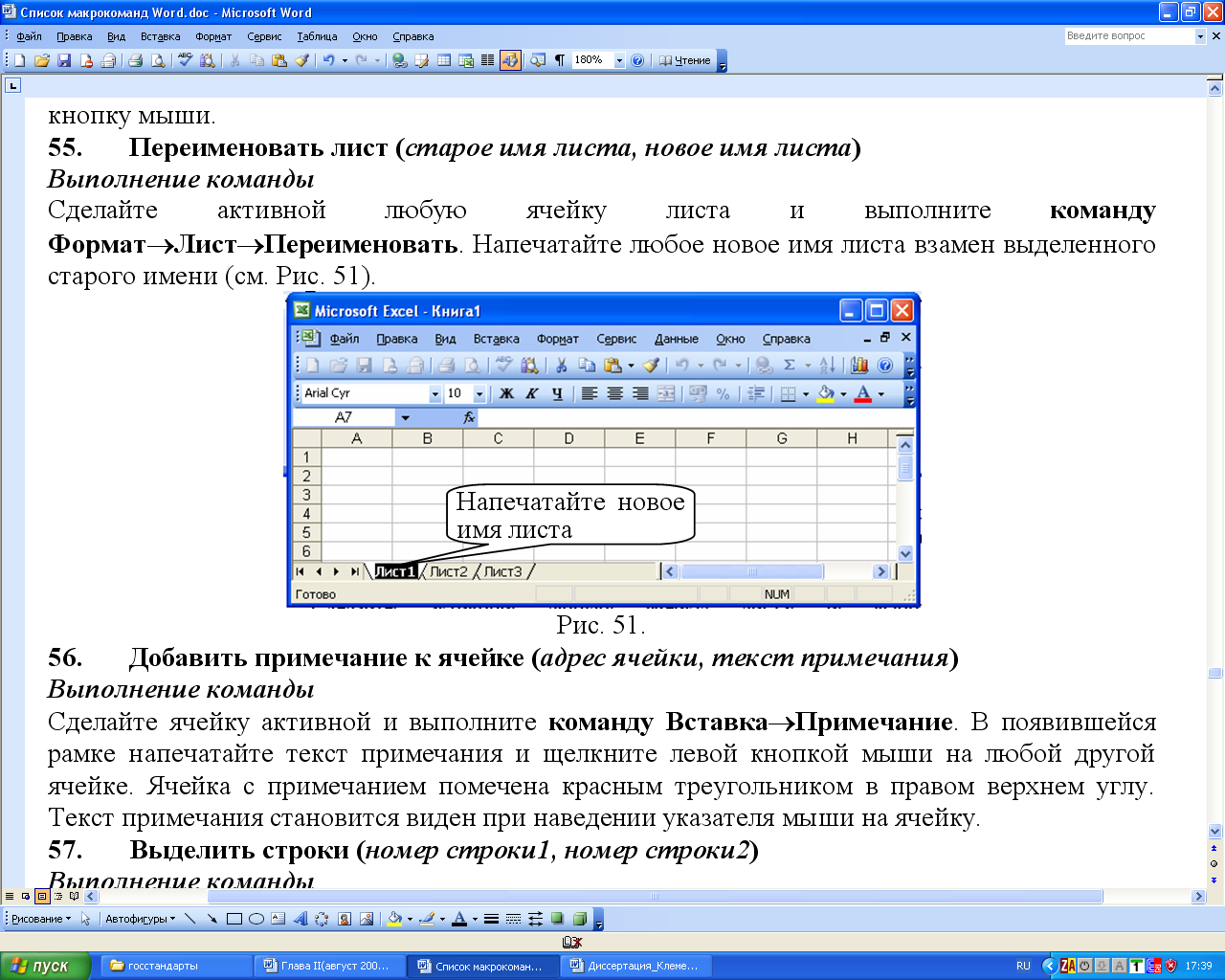
Рис.52.
Добавить примечание к ячейке (адрес ячейки, текст примечания)
Выполнение команды
Сделайте ячейку активной и выполните команду ВставкаПримечание. В появившейся рамке напечатайте текст примечания и щелкните левой кнопкой мыши на любой другой ячейке. Ячейка с примечанием помечена красным треугольником в правом верхнем углу. Текст примечания становится виден при наведении указателя мыши на ячейку.
Выделить строки (номер строки1, номер строки2)
Выполнение команды
Наведите указатель мыши на номер первой из выделяемых строк, нажмите левую кнопку мыши и, не отпуская ее, протащите указатель мыши через номера всех выделяемых строк. Затем отпустите левую кнопку мыши.
Выделить столбцы (номер столбца1, номер столбца2)
Выполнение команды
Наведите указатель мыши на заголовок первого из выделяемых столбцов, нажмите левую кнопку мыши и, не отпуская ее, протащите указатель мыши через заголовки всех выделяемых столбцов. Затем отпустите левую кнопку мыши.
Открыть лист (имя листа)
Выполнение команды
Щелкните левой кнопкой мыши на ярлыке нужного листа в нижней части рабочей книги (см. рис. 53).

Рис. 53.
Абсолютная адресация
MS Excel автоматически пересчитывает адреса ячеек в формулах при перемещении или копировании формул. Например, пусть в ячейке В1 находится формула =А1 (см. рис. 54).
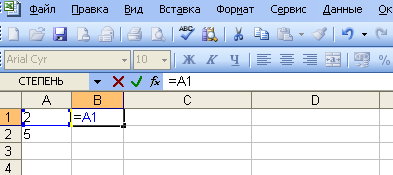
Рис.54.
Скопируем ячейку В1 в ячейку В2. В результате в ячейке В2 появится формула =А2 (см. рис. 55).

Рис.55.
Если адрес ячейки в формуле не должен изменяться, применяется абсолютная адресация. При этом, если не должен меняться только номер столбца ячейки, перед номером ставится значок $ (например, А$5). Если неизменным должно оставаться имя строки, знак $ ставят перед именем строки (например, $B7). Если неизменным должен оставаться весь адрес ячейки, знак $ ставят и перед именем строки, и перед номером столбца (например, $С$13).
